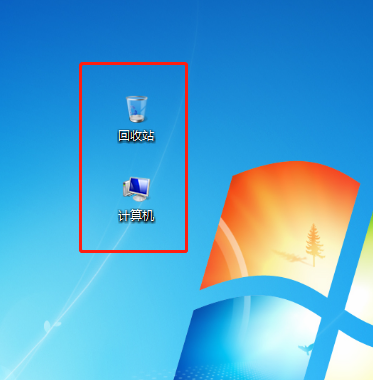找回windows操作系统桌面回收站、计算机图标,最精简的一句话解决您的问题:控制面板–外观个性化–个性化—更改桌面图标—-回收站/计算机前面的框打钩–确定 OK
第一步:
鼠标在桌面右击,显示如下导航:
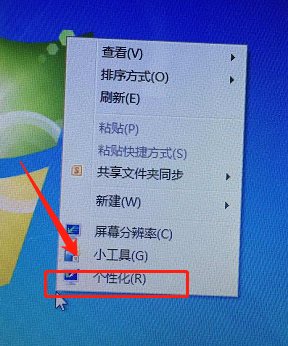
第二步:
进入个性化控制面板后,点击左侧边栏的“更改桌面图标”
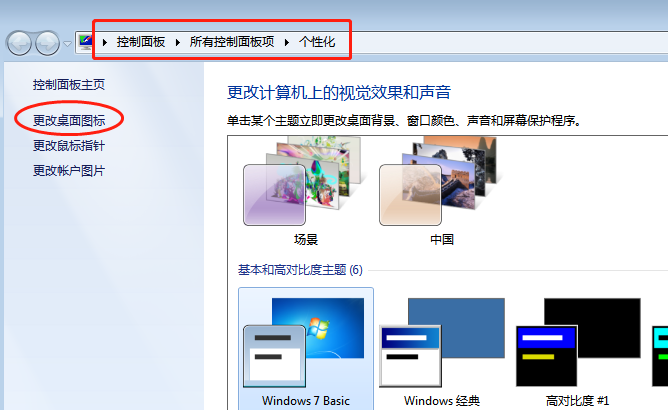
第三步:
在“桌面图标设置”菜单中,可以看到“计算机”、“回收站”前面有个复选框,勾选上,然后确定。
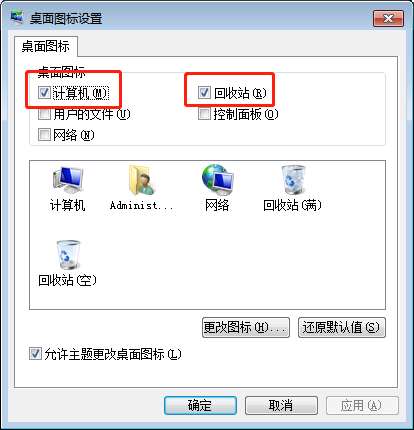
第四步:
完成
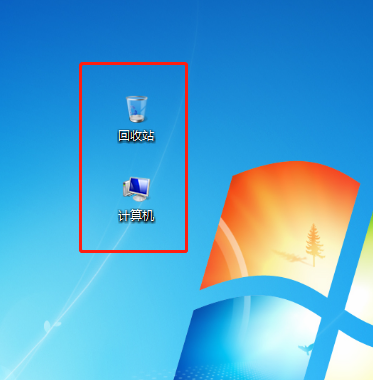
找回windows操作系统桌面回收站、计算机图标,最精简的一句话解决您的问题:控制面板–外观个性化–个性化—更改桌面图标—-回收站/计算机前面的框打钩–确定 OK
鼠标在桌面右击,显示如下导航:
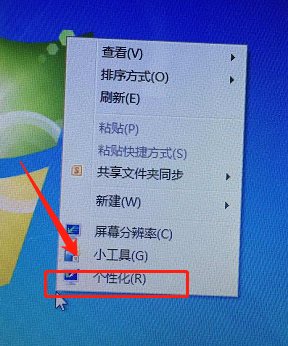
进入个性化控制面板后,点击左侧边栏的“更改桌面图标”
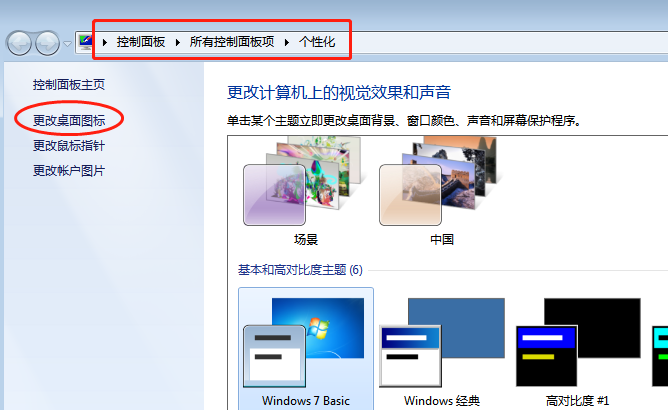
在“桌面图标设置”菜单中,可以看到“计算机”、“回收站”前面有个复选框,勾选上,然后确定。
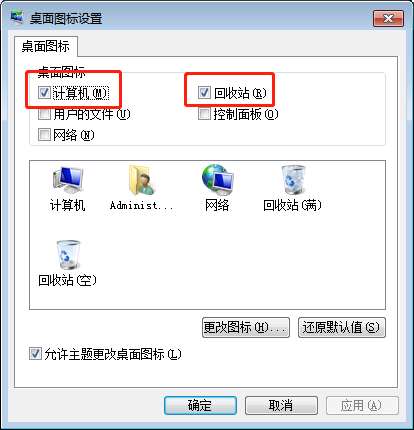
完成